Lektion 2 - Outlook 2010 für den eigenen Bedarf einrichten
Die Backstage-Ansicht von Outlook 2010
Hier lernen Sie die neue Backstage-Ansicht kennen.
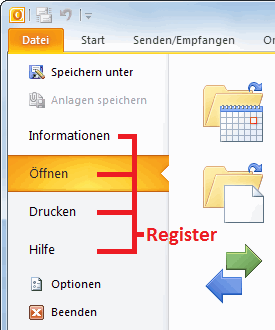 So wie alle Office-2010-Programme besitzt auch Outlook eine Backstage-Ansicht. Sie wird mit einem Klick auf die farbige Registerkarte „Datei“ geöffnet und steht für das Menü „Datei“ der älteren Outlook-Versionen. Die Backstage-Ansicht dient der Arbeit mit den einzelnen Dateien und dem Programm an sich. Sie ist eine ausgesprochen flexible und leider auch verwirrende Sache. Es kommt bei einigen Befehlen und Registern darauf an, in welchem Outlook-Teil man sich vorher befunden bzw. was man in ihm angeklickt hat. Von daher kann man an dieser Stelle nur allgemeine Dinge anführen. Die Backstage-Ansicht besitzt 4 eigene Register und mindestens 4 Schaltflächen für Befehle. Mit dem Befehl „Speichern unter“ kann man einzelne E-Mail-Nachrichten separat speichern. Vorher muss sie jedoch markiert worden sein. Hat diese Mail eine Anlage, dann ist auch die Schaltfläche „Anlage Speichern“ aktiv. Für das Speichern eines Kalenders wird der Backstage-Ansicht die Schaltfläche „Kalender Speichern“ hinzugefügt.
So wie alle Office-2010-Programme besitzt auch Outlook eine Backstage-Ansicht. Sie wird mit einem Klick auf die farbige Registerkarte „Datei“ geöffnet und steht für das Menü „Datei“ der älteren Outlook-Versionen. Die Backstage-Ansicht dient der Arbeit mit den einzelnen Dateien und dem Programm an sich. Sie ist eine ausgesprochen flexible und leider auch verwirrende Sache. Es kommt bei einigen Befehlen und Registern darauf an, in welchem Outlook-Teil man sich vorher befunden bzw. was man in ihm angeklickt hat. Von daher kann man an dieser Stelle nur allgemeine Dinge anführen. Die Backstage-Ansicht besitzt 4 eigene Register und mindestens 4 Schaltflächen für Befehle. Mit dem Befehl „Speichern unter“ kann man einzelne E-Mail-Nachrichten separat speichern. Vorher muss sie jedoch markiert worden sein. Hat diese Mail eine Anlage, dann ist auch die Schaltfläche „Anlage Speichern“ aktiv. Für das Speichern eines Kalenders wird der Backstage-Ansicht die Schaltfläche „Kalender Speichern“ hinzugefügt.
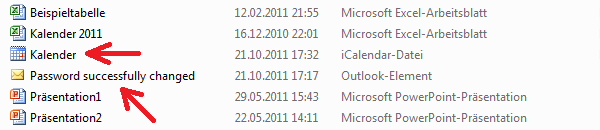
Mit der Schaltfläche „Optionen“ wird das Dialogfeld „Outlook-Optionen“ geöffnet. In ihm werden alle wichtigen Einstellungen vorgenommen. Die Schaltfläche „Beenden“ schließt das gesamte Outlook-Programm.
Separat wird die Backstage-Ansicht durch einen Klick auf eine andere Registerkarte (z.B.: „Start“) oder mithilfe der ESC-Taste geschlossen.
Die Outlook-Backstage-Ansicht besitzt 4 eigene Register.
Das sind:
Informationen:
Hier werden Kontoinformationen, Kontoeinstellungen, Regeln und Benachrichtigungen sowie Tools zum Aufräumen der E-Mail-Bereiche bereitgestellt.
Öffnen:
Öffnen von Kalendern, der Outlook Datendatei sowie das Importieren von Dateien, Einstellungen und RSS-Feeds.
Drucken:
Über dieses Register können einzelne Elemente wie E-Mails, Postfächer oder Kalender ausgedruckt werden.
Hilfe:
Über dieses Register sollte man sehr vorteilhaft auf die Hilfefunktionen von Outlook zugreifen können.
Weitere Backstage-Ansichten
Wie bereits erwähnt ist Outlook 2010 im Grunde genommen eine Sammlung von mehreren Programmen. So verfügen beispielsweise auch E-Mail- oder Termin-Fenster über eigene Backstage-Ansichten. Sie alle sehen rein äußerlich sehr gleich aus, beziehen sich jedoch nur auf das jeweilige Modul.
Bei Bedarf werden diese weiteren Backstage-Ansichten in den entsprechenden Lernthemen erläutert.
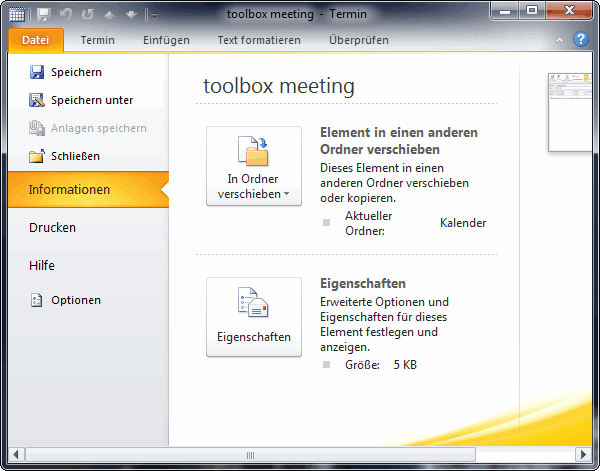
Wichtiger Hinweis:
Das Dialogfeld Outlook-Optionen, welches man über die jeweilige Backstage-Ansicht erhält, bezieht sich in den Rubriken „Menüband anpassen“ und „Symbolleiste für den Schnellzugriff“ ebenfalls auf das vorher gewählte Outlook-Modul (Outlook-Ordner). Das kann unter Umständen zu einigen Verwirrungen führen.
Hinweis:
Sind Befehle in der Backstage-Ansicht farbig gekennzeichnet, so weist das darauf hin, dass der Anwender zwingend reagieren muss, um weiterarbeiten zu können.
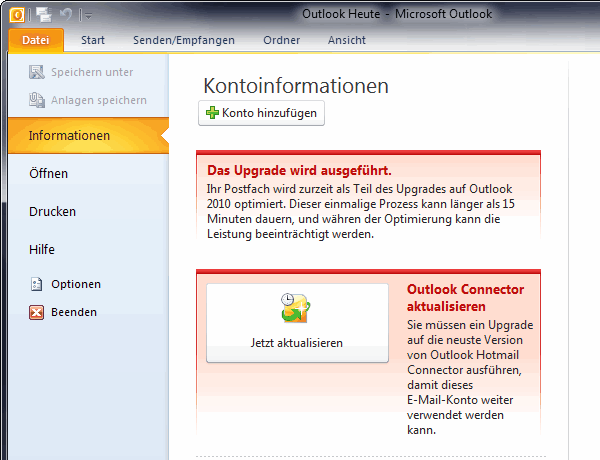
weiter zu: Outlook Heute einrichten
Themen der Lektion:
- Backstage-Ansicht
- Outlook Heute einrichten
- Schnellzugriffleiste
- Das Menüband anpassen
- Add-Ins
- Passwort einrichten
- Themenübersicht
© Copyright by H. Müller
